如何在您的 Android 手機上錄製通話
已發表: 2022-01-29在 Android 設備上錄製電話可能是一個真正的挑戰。 雖然 Google 自己的電話應用程序提供了錄音功能,但它是否有效取決於您的運營商、地區和其他條件。 您始終可以使用外部錄音設備,但也有幾個設備上的選項,從 Google Voice 到第三方應用程序。
Android 上的錄製限制
從 Android 9 開始,Google 增加了限制,阻止許多應用記錄您的電話對話。 這些應用程序似乎可以正常工作,但是當您播放錄音時,您只會聽到靜音或對話結束。
有些人找到了解決谷歌阻止的方法,例如更改音頻源或格式,將揚聲器音量調得盡可能大,手動錄製而不是自動錄製,甚至讓手機生根。 但某些應用程序可能適用於特定手機,而不適用於其他手機。 如果您運行的是 Android 11 或更高版本,則需要為錄音應用啟用無障礙服務。 有些應用程序會帶您完成該過程,而其他應用程序則不會。
同時,由於隱私問題,谷歌不再允許通話應用訪問通話記錄以識別來電者。 這意味著您通過應用程序錄製的每個呼叫都顯示為來自未知呼叫者,即使呼叫者在您的聯繫人列表中也是如此。 在這種情況下,如果該應用程序允許您將錄音作為 MP3 文件存儲在其他地方,您最好的選擇是重命名該文件。
合法性問題
您可以合法地記錄電話嗎,尤其是在您不徵求對方許可的情況下? 答案取決於你住在哪裡。 如果只有一方(是的,可以是你)允許電話錄音,美國聯邦和大多數州的法律都允許錄音。 但是,有些州要求雙方都允許進行記錄。
當然,其他國家也有自己的法律。 要完全合法地保護自己,請在錄製通話之前徵得對方的許可。 綜上所述,這裡有一些應用程序可能能夠記錄您的 Android 手機對話。
谷歌電話
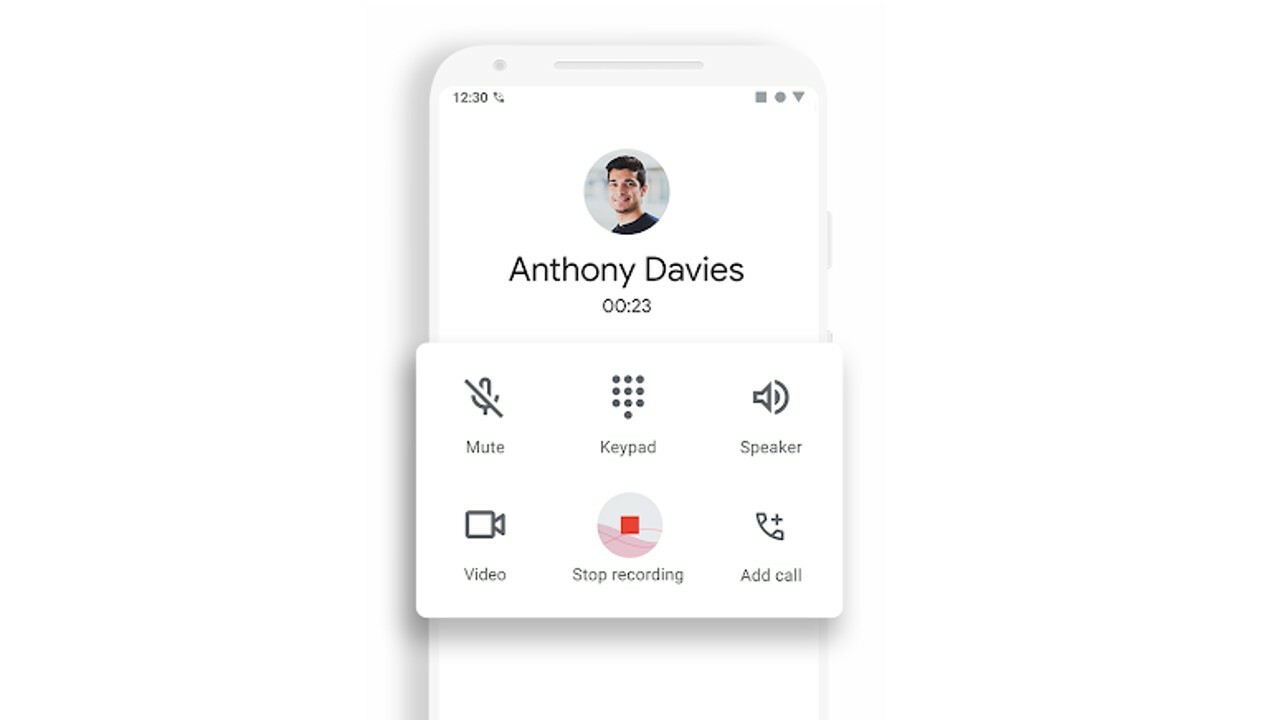
谷歌的電話應用程序提供內置的通話錄音,但它取決於許多條件。 該應用程序必須通過最新更新預安裝在您的手機上。 您必須運行 Android 9 或更高版本。 最嚴格的是,您所在的地區、運營商和設備都必須支持它,這使得許多手機和位置無法運行。
例如,確保您的手機使用的是 Google 手機應用程序,而不是三星的手機應用程序。 如果您有正確的應用程序,請打開它,然後點擊右上角的三點圖標並選擇設置。 點擊通話錄音以設置您要錄音的通話類型。 如果此選項不可見,您的手機將無法通過該應用記錄通話。
如果您確實有通話錄音選項,請在您下次通話時點擊錄音按鈕。 完成後,點擊停止錄製按鈕。 您可以在“電話”應用程序的“最近”部分下訪問錄音。 點擊您錄製的來電者姓名,從通話列表中選擇錄音,然後點擊播放。
谷歌語音
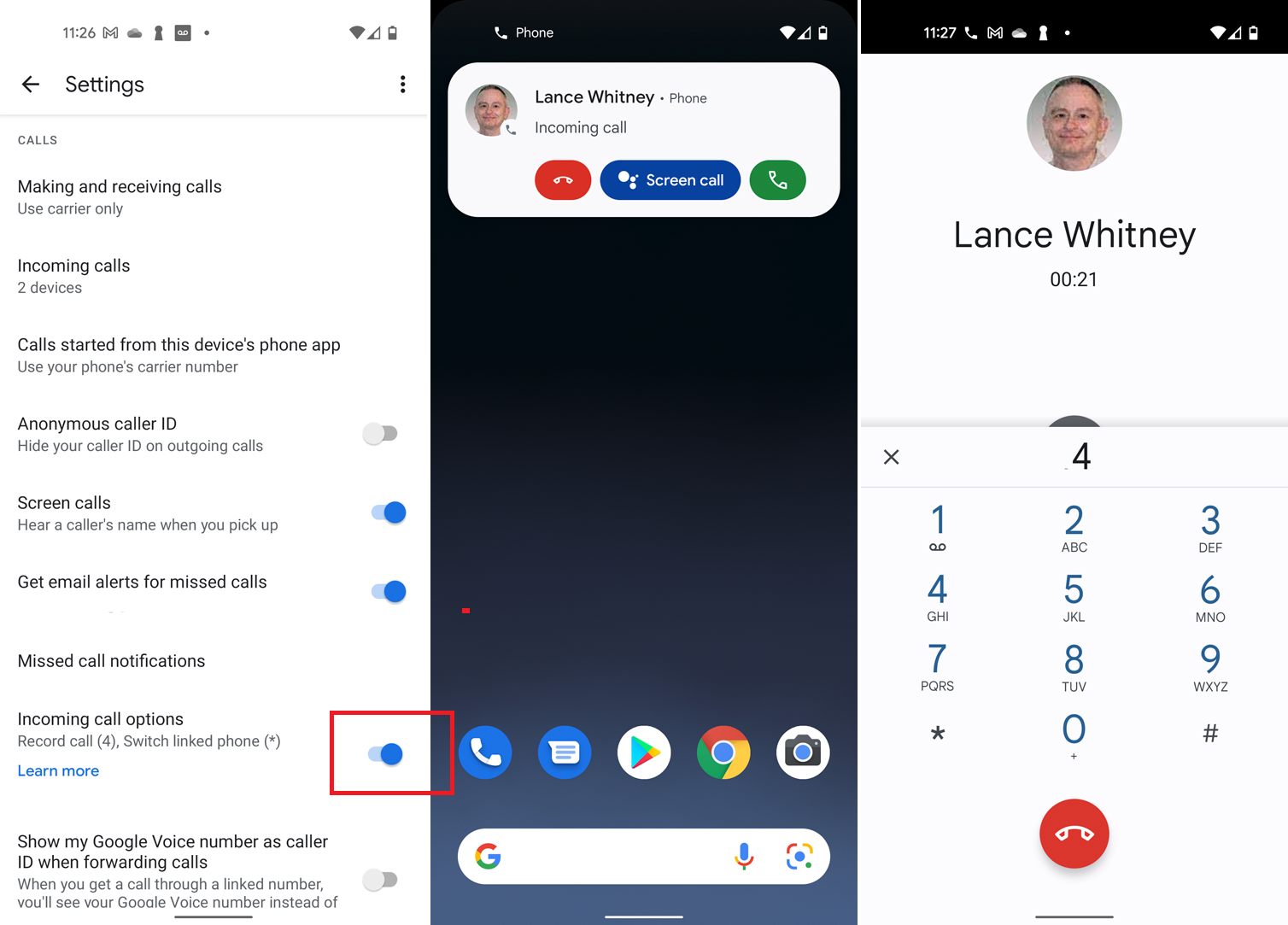
使用 Google Voice,您可以選擇一個專用電話號碼,通過該電話號碼將來電轉接到您的手機。 設置電話號碼和 Google Voice 帳戶後,點擊左上角的應用程序漢堡圖標。 點擊設置並打開來電選項的開關以啟用通話錄音。
這裡的限制是您只能記錄來電。 當您接聽電話時,按鍵盤上的數字 4 以記錄對話。 一條消息宣布通話正在錄音,因此請務必事先徵得對方的許可。 要停止錄製,請再次按鍵盤上的 4。 錄音保存在您的電子郵件收件箱中,您可以在其中收聽或下載到您的計算機。
自動通話記錄器
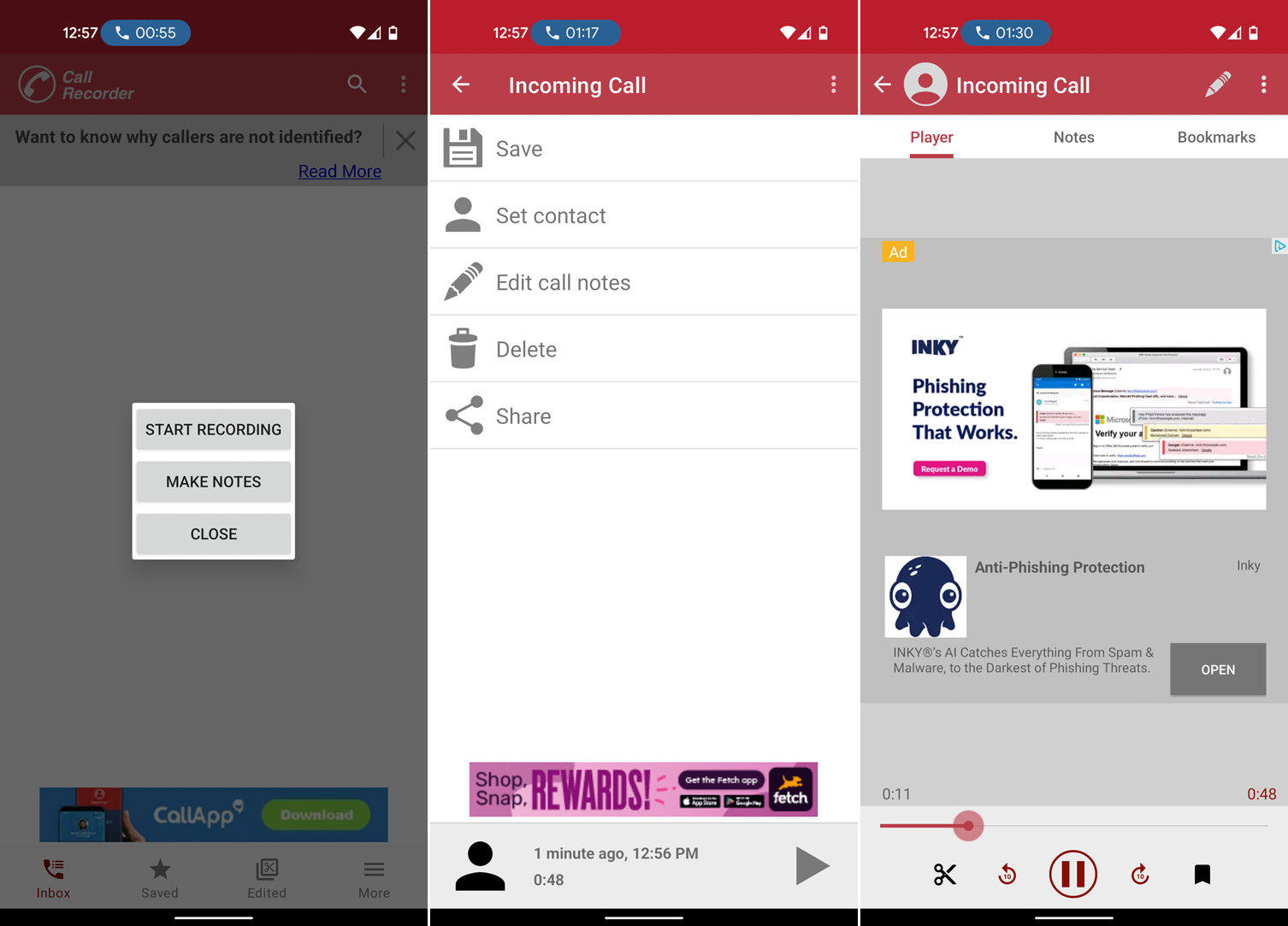
自動通話記錄器是一個簡單但有效的錄音應用程序。 在錄製任何內容之前,您需要在“設置”菜單中配置該應用程序。 在這裡,您可以啟用或禁用來電和去電的自動錄音。 您還可以選擇僅記錄某些聯繫人。 在錄音部分,一定要提高響度並打開錄音音量。 如果您搖晃手機,還可以選擇打開錄音。
如果您默認開啟自動錄音,則在您撥打或接聽電話時開始錄音。 然後,您可以打開應用程序來查看錄音。 在選項屏幕中,您可以將通話作為音頻文件保存到手機、添加通話記錄、刪除錄音或通過電子郵件或社交媒體分享。 免費版支持廣告,但 8.49 美元的專業版刪除了廣告並加入了其他功能。
我們的編輯推薦
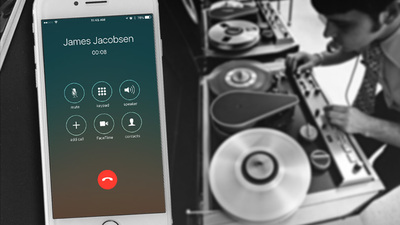
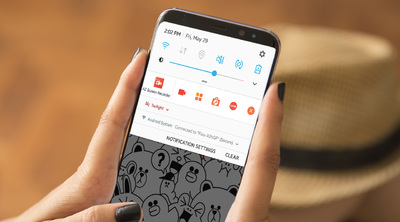

在測試中,自動通話記錄器在 Android 9 設備上開箱即用。 使用 Android 11 和 12 進行測試時,需要啟用輔助功能服務才能使應用正常工作。 您可以在Settings > Accessibility > Call Recorder下執行此操作,然後在手機設置中啟用Use Call Recorder 。

通話記錄器 - 自動通話記錄器專業版
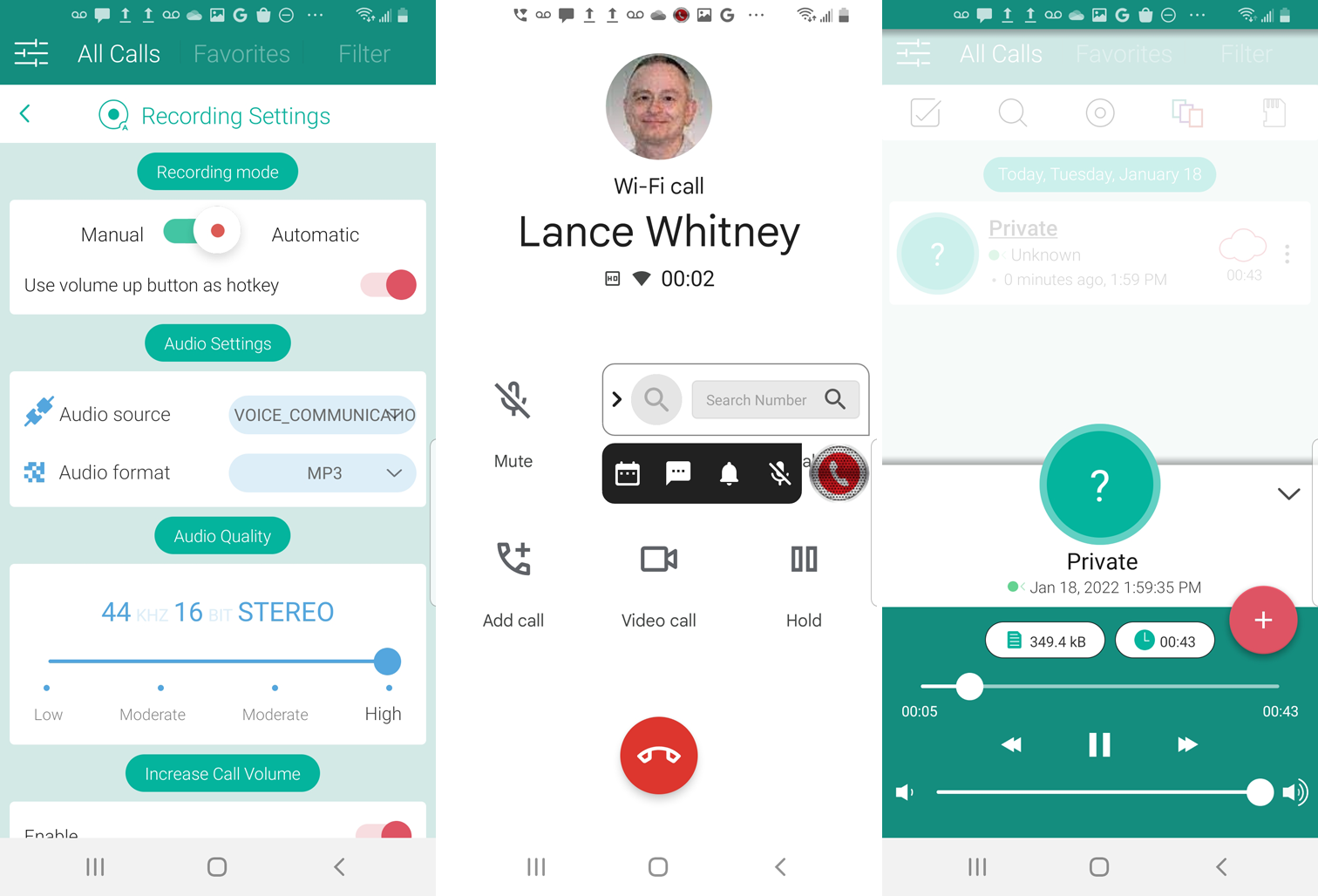
Call Recorder - Automatic Call Recorder Pro 是一款具有多種選項的可靠應用程序。 它首先會引導您完成必要的設置步驟,例如啟用輔助功能設置。 然後,您可以訪問“設置”屏幕並選擇自動或手動錄製通話、更改音頻源和格式、更改音頻質量、提高音量或啟用在搖動手機時開始錄製的選項。
如果您將應用程序設置為自動,它將從頭到尾記錄來電和去電。 當錄音出現在屏幕上時,點擊錄音以在應用程序中收聽。 在錄製屏幕上,您可以播放文件、將其保存到手機、通過電子郵件或其他服務共享,以及刪除錄製內容。 該應用程序是免費的且受廣告支持,但您可以支付 3.49 美元來刪除廣告。
立方體通話記錄器
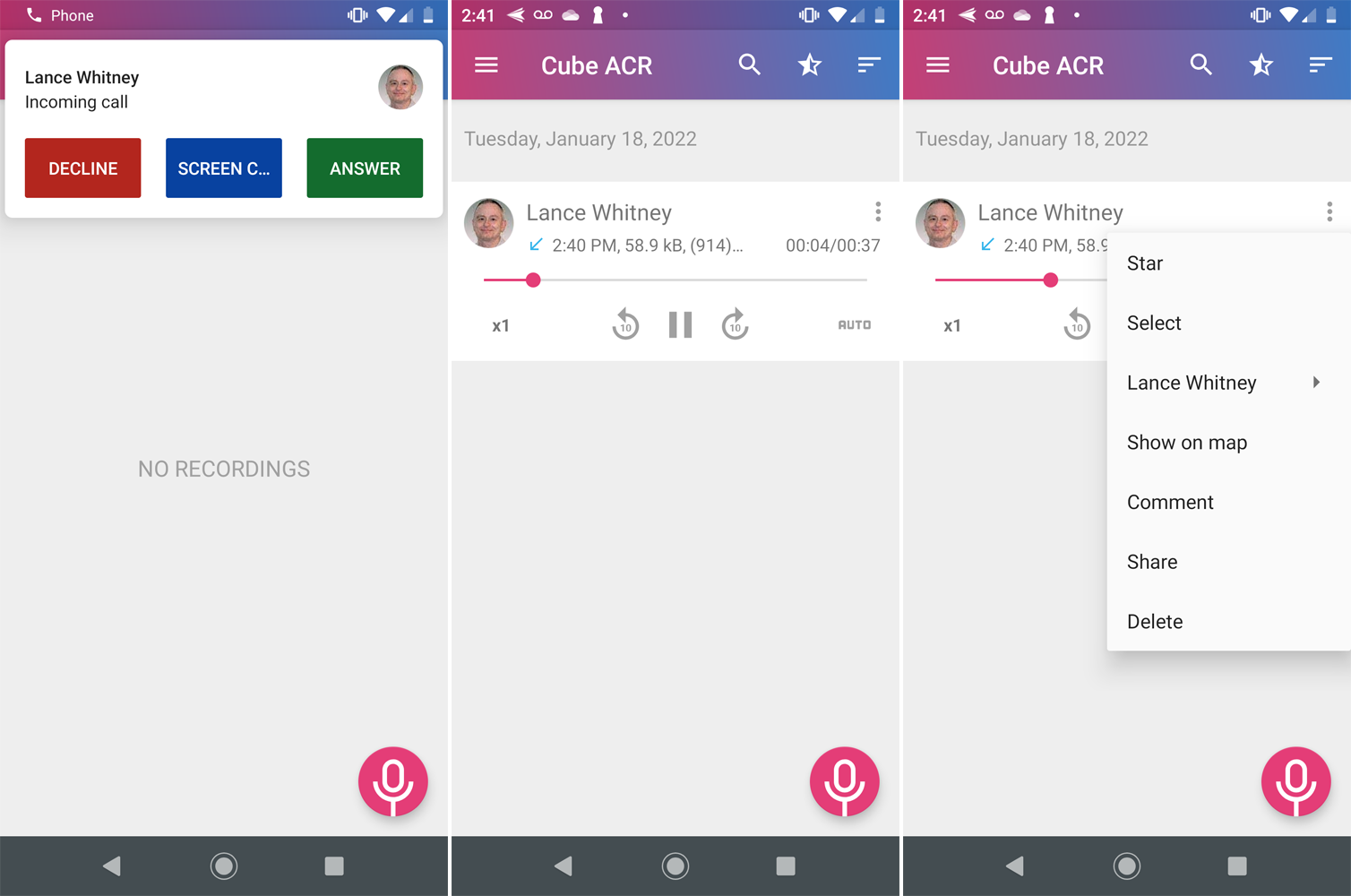
Cube Call Recorder 是一款更高級、更高級的應用程序。 基本版本是免費的,但有一些限制,例如無法將錄音保存為 MP3 文件。 如果您需要全部功能,訂閱費用為 6.99 美元,為期 6 個月或每年 9.99 美元。 但是,免費版本應該可以完成工作。
在應用程序的設置中,您可以打開或關閉自動錄音、排除來自未知號碼的呼叫、修改通話的清晰度和音量,並在您的手機支持的情況下啟用 VoIP 應用程序的錄音。 您甚至可以對錄音進行地理標記以識別呼叫者的位置。
要記錄撥出電話,只需像往常一樣呼叫對方即可。 如果您選擇自動開始錄音,來電會在後台自動錄音。 通話結束後,打開應用查看和播放錄音。 您可以將錄音標記為重要,刪除它們,在地圖上查看呼叫者的位置,並通過電子郵件或社交媒體分享它們。
